Επαναφέρετε εύκολα το TrustedInstaller Ownership στα Αρχεία συστήματος για να εκτελέσετε τις ενέργειες χωρίς καμία διακοπή, χρησιμοποιώντας είτε τον μη αυτόματο τρόπο επαναφοράς της ιδιοκτησίας είτε χρησιμοποιώντας τα σενάρια κλειδιού μητρώου για να το κάνετε αυτό.
Το TrustedInstaller είναι ένας σιωπηρός λογαριασμός πελάτη στα Windows. Αυτός ο λογαριασμός πελάτη “διεκδικεί” μια ποικιλία από εγγραφές πλαισίου, ενσωματώνοντας μερικά έγγραφα στον φάκελο των Αρχείων Προγράμματος, στην οργάνωση των Windows, ακόμη και στον παλιό φάκελο Windows.τον παλιό φάκελο που δημιουργείται μετά την γενική επισκευή, ξεκινώντας με τη μία απόδοση των Windows και μετά στην επόμενη . Για να μετονομάσετε ή να διαγράψετε αυτά τα έγγραφα, θα πρέπει να αφαιρέσετε την ευθύνη από τον λογαριασμό πελάτη TrustedInstaller. Και μερικές φορές μπορεί να χάσετε την κυριότητα αυτού επεξεργάζοντας κάποια δικαιώματα εκείνη τη στιγμή. πρέπει να το επαναφέρετε και σε αυτόν τον οδηγό θα σας καθοδηγήσουμε στο ίδιο.
Ποιος είναι ο TrustedInstaller;
Η εγγραφή πελάτη TrustedInstaller χρησιμοποιείται από το πλεονέκτημα του Windows Modules Installer που περιλαμβάνεται στα Windows. Αυτή η διοίκηση είναι υπεύθυνη για την εισαγωγή, την αλλαγή και την εκκένωση των γενικών επισκευών των Windows και άλλων διακριτικών εξαρτημάτων των Windows, επομένως έχει την περιοριστική ικανότητα να τα προσαρμόσει.
Πώς να επαναφέρετε την ιδιοκτησία του TrustedInstaller σε αρχεία συστήματος
- Πρώτα από όλα ανοίξτε την Εξερεύνηση αρχείων.
- Περιηγηθείτε στο αρχείο συστήματος που αλλάξατε προηγουμένως ιδιοκτησία.
- Κάντε δεξί κλικ στο αρχείο και επιλέξτε Ιδιότητες.
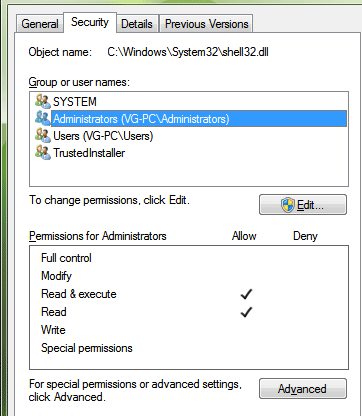
Επαναφορά της ιδιοκτησίας TrustedInstaller στα αρχεία συστήματος - Κάντε κλικ στην Ασφάλεια.
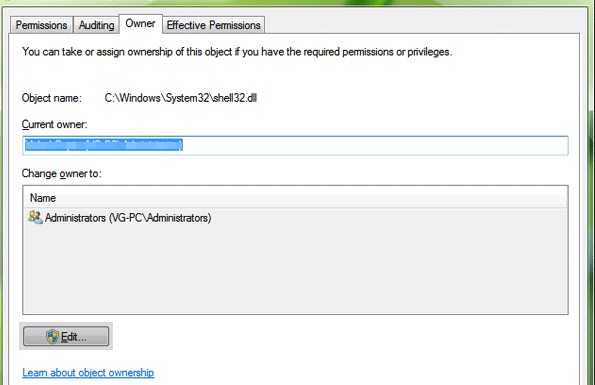
Επαναφορά της ιδιοκτησίας TrustedInstaller στα αρχεία συστήματος - Κάντε κλικ στο Για προχωρημένους.
- Στη σελίδα “Σύνθετες ρυθμίσεις ασφαλείας”, κάντε κλικ στον σύνδεσμο Αλλαγή στο Κάτοχο.
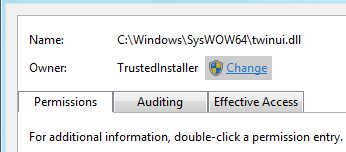
Επαναφορά της ιδιοκτησίας TrustedInstaller στα αρχεία συστήματος - Στη σελίδα “Επιλογή χρήστη ή ομάδας”, πληκτρολογήστε τα ακόλουθα για να προσθέσετε τον λογαριασμό TrustedInstaller και κάντε κλικ στην επιλογή Έλεγχος ονομάτων:
NT Service\TrustedInstaller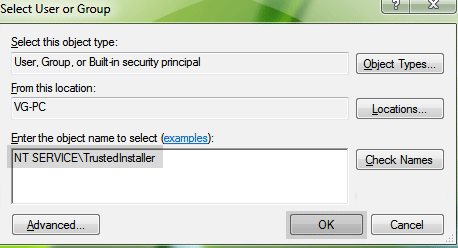
Επαναφορά της ιδιοκτησίας TrustedInstaller στα αρχεία συστήματος - Κάντε κλικ στο OK.
- Κάντε κλικ στην επιλογή Εφαρμογή.
- Κάντε ξανά κλικ στο OK για να ολοκληρώσετε την εργασία. Αυτό σημαίνει ότι τώρα αποκαταστάθηκε η ευθύνη για το έγγραφο στον εγγενή TrustedInstaller.
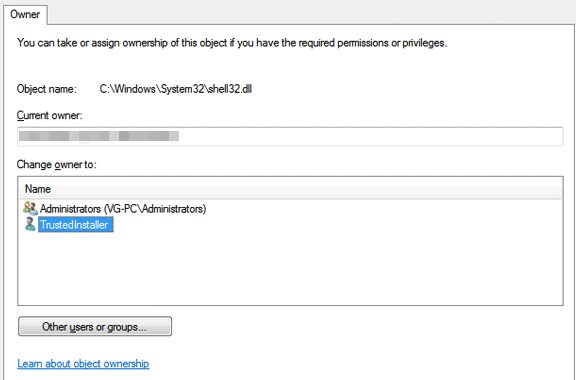
Επαναφορά της ιδιοκτησίας TrustedInstaller στα αρχεία συστήματος
Στα Windows Vista, Windows 7, Windows 8 και 8.1, όλα τα έγγραφα πλαισίου βρίσκονται υπό τον έλεγχο “TrustedInstaller”. Είναι ένας λογαριασμός πελάτη πλαισίου που έχει την ευθύνη για όλες τις εγγραφές πλαισίου.
#2 Μέθοδος: Αυτόματη χρήση του σεναρίου
Η κατοχή μπορεί να ληφθεί είτε φυσικά είτε με χρήση εναλλακτικού μενού ρυθμίσεων Αλλά σε ορισμένες περιπτώσεις, μπορεί να χρειαστεί να αποκαταστήσετε την ευθύνη για το έγγραφο ή τον φάκελο στον TrustedInstaller. Τώρα δεν χρειάζεται να επαναφέρετε με μη αυτόματο τρόπο την ιδιοκτησία ενός αρχείου ή φακέλου στο TrustedInstaller επειδή πρόκειται να παρέχουμε ένα έτοιμο σενάριο μητρώου το οποίο θα προσθέσει μια νέα επιλογή “Επαναφορά ιδιοκτησίας” στο μενού περιβάλλοντος αρχείων και φακέλων (μενού δεξί κλικ ).
Μόλις προστεθεί αυτή η επιλογή, μπορείτε απλώς να κάνετε δεξί κλικ σε ένα αρχείο ή φάκελο και να επιλέξετε την επιλογή “Επαναφορά ιδιοκτησίας” και θα επαναφέρει το “TrustedInstaller” ως κάτοχο αυτού του αρχείου ή φακέλου.
- Για να προσθέσετε την επιλογή, κατεβάστε το ακόλουθο αρχείο Zip, εξαγάγετε το και εκτελέστε το εξαγόμενο αρχείο REG. Θα ζητήσει επιβεβαίωση, αποδεχτείτε το:
Κάντε λήψη της δέσμης ενεργειών μητρώου για να προσθέσετε την επιλογή “Επαναφορά ιδιοκτησίας” στο μενού περιβάλλοντος - Μια επιπλέον δέσμη ενεργειών μητρώου απεγκατάστασης είναι επίσης διαθέσιμη στο παραπάνω αρχείο ZIP σε περίπτωση που θέλετε να καταργήσετε την επιλογή από το μενού περιβάλλοντος.
Έτσι, ο παραπάνω οδηγός αφορά το Πώς να επαναφέρετε την ιδιοκτησία του TrustedInstaller σε αρχεία συστήματος. Χρησιμοποιήστε τη μέθοδο που συζητήθηκε παραπάνω και αποκαταστήστε εύκολα την ιδιοκτησία και μπορείτε να εκτελέσετε τη λειτουργία που διακόπηκε ενώ χάνετε την ιδιοκτησία του αξιόπιστου προγράμματος εγκατάστασης. Ελπίζω ο οδηγός να λειτουργεί για εσάς, συνεχίστε να μοιράζεστε και με άλλους. Αφήστε ένα σχόλιο παρακάτω εάν έχετε οποιεσδήποτε σχετικές απορίες με αυτό.











